Как всем известно, все предыдущие версии ОС Windows имели утилиты для создания резервных копий файлов, с помощью которых можно было сохранять эти копии на жестком диске. Windows Vista обладает теми же функциями. Однако, в дополнение к стандартной backup-утилите, в Windows Vista предлагается утилита для создания образов на жестком диске, которая называется Complete PC Backup.
Эта утилита может создавать файл-образ, повторяющий содержание и структуру жесткого диска. Если вы когда-либо использовали Norton Ghost или Acronis True Image, тогда вы сможете хорошо представить возможности утилиты Complete PC Backup в Windows Vista.
Помните, что Complete PC Backup, нельзя использовать для сохранения отдельных файлов – утилита может сохранять образ жесткого диска целиком. Поэтому, Microsoft рекомендует при использовании Complete PC Backup регулярно пользоваться стандартными утилитами для сохранения резервных копий файлов. Так же стоит помнить, что утилита Complete PC Backup не включена в версии Windows Vista Home Basic и Windows Vista Home Premium.
Доступ к Complete PC Backup
Есть два способа запустить Complete PC Backup. Утилиту можно запустить из центра Backup and Restore, выбрав Start - All Programs - Maintenance. Или со страницы Backup Status and Configuration, выбрав Start - All Programs - Accessories - System tools. Оба способа показаны на скриншотах ниже.
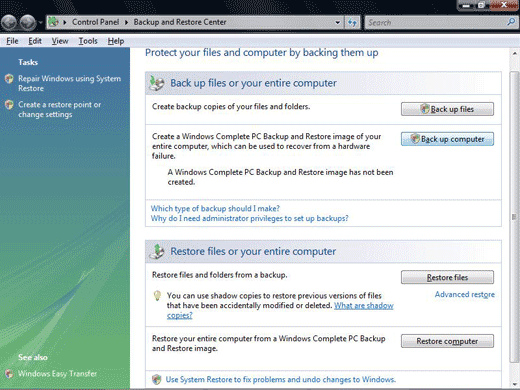
Утилиту Complete PC Backup можно запустить из Центра Backup and Restore.
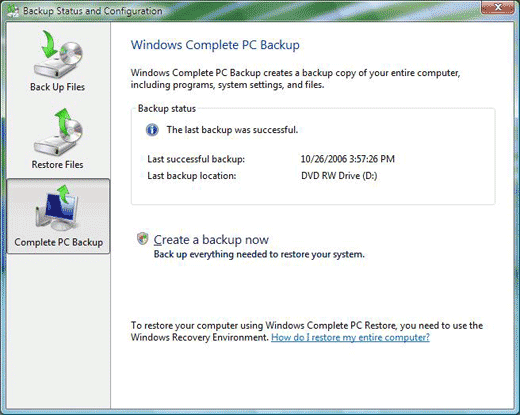
Так же утилиту Complete PC Backup можно запустить со страницы Backup Status and Configuration.
В независимости от выбранного способа, при запуске утилиты Complete PC Backup появится диалоговое окно UAC. Дайте согласие на запуск утилиты.
Создание backup-образа
Запустившись Complete PC Backup начнет сканировать систему на нахождение устройств для создания backup-образа, после чего попросит выбрать одно из найденных. В данном случае был выбран привод DVD-RW.
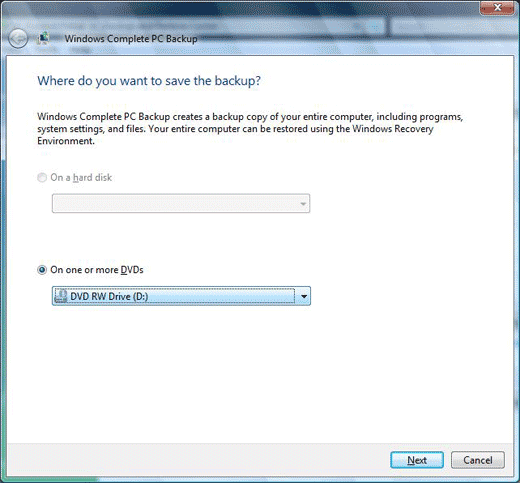
Утилита Complete PC Backup может сохранить создаваемый образ на жестком диске или записать на DVD.
После нажатия кнопки Next, появится страницу подтверждения, где будет показано приблизительное количество дисков, необходимое для записи образа жесткого диска. При нажатии Start, утилита Complete PC Backup начнет подготовительный процесс.
Утилита попросит вставить DVD-диск в привод. Обратите внимание на индикатор выполнения процесса подготовки. Затем будет предложено выполнить форматирование диска.
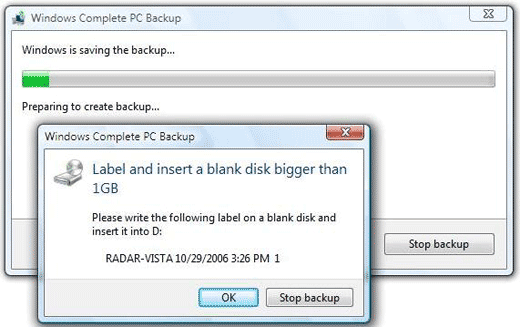
Когда утилита Complete PC Backup начнет первые приготовления, появится диалоговое окно с просьбой вставить диск в оптический привод.
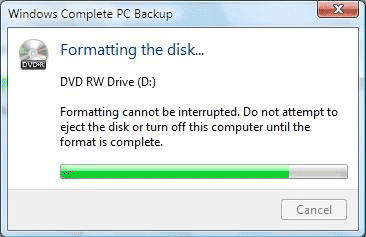
Собственно процесс форматирования занимает менее одной минуты.
По завершению форматирования DVD, утилита Complete PC Backup начнет создание образа диска. После записи первого диска, потребуется вставить следующий диск и отформатировать его. Например, понадобилось три диска DVD для записи образа жесткого диск объемом 26 Гб. На первые два диска было записано 4.37 Гб, а на третий только 568 Мб, что в сумме составило около 9 Гб – неплохая степень сжатия.
Восстановление из backup-образа
Чтобы восстановить содержимое жесткого диска, нужно будет загрузиться с DVD диска Windows Vista. Появятся два экрана установки Windows, в первом нужно будет выбрать язык, а во втором выбрать опцию Восстановить (Repair). Когда появится экран системы восстановления Windows, необходимо выбрать опцию Complete PC Restore и следовать указаниям на экране.
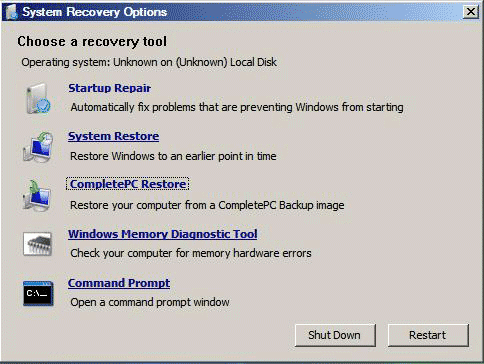
Опции системы восстановления Windows предлагают массу утилит по восстановлению, среди них - Complete PC Restore.









Комментарии (0)